filco键盘的windows键 filco键盘怎么关闭win键功能
更新时间:2023-12-10 09:07:50作者:xtliu
Filco键盘作为一种高品质的机械键盘,在键盘爱好者之间享有盛誉,对于一些用户来说,Filco键盘上的Windows键可能会带来一些不便。幸运的是Filco键盘提供了关闭Win键功能的方法,让用户在使用键盘时更加舒适和自由。通过简单的操作,我们可以轻松地关闭Win键功能,从而避免在使用键盘过程中意外触发Windows键而打断工作或游戏。接下来我们将详细介绍如何关闭Filco键盘上的Win键功能,并享受更加无拘无束的键盘体验。
步骤如下:
1.同时按【WIN+R】键,打开【运行】对话框。

2.在【运行】中输入gpedit.msc,打开组策略编辑器。
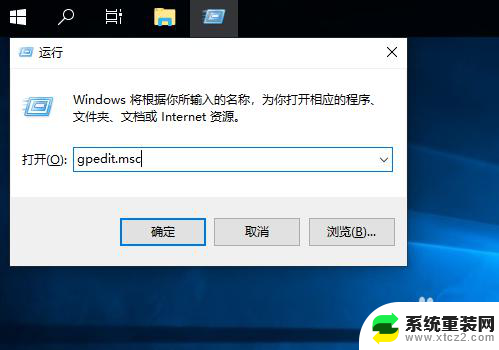
3.依次定位:用户配置\管理模板\windows组件。
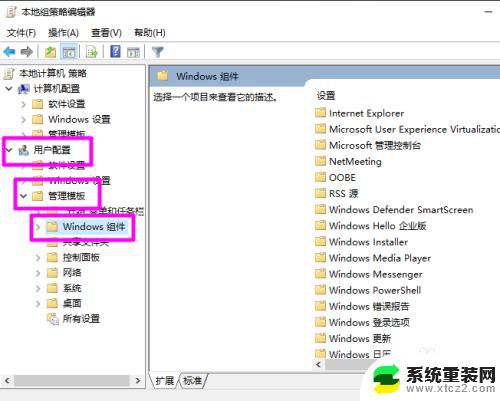
4.在【windows组件】中单击【文件管理器】,右侧找到【关闭windows键热键】。
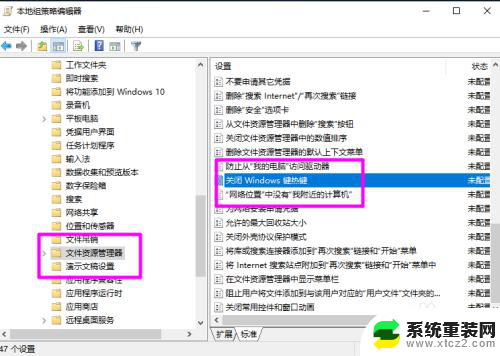
5.双击【关闭windows键热键】或者右键选择【编辑】。
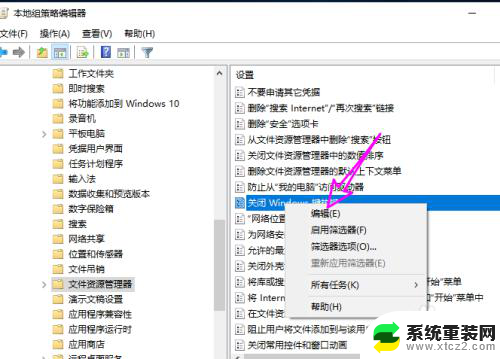
6.在弹出的界面点【已启用】,之后点【应用】 ,确定完成组策略设置。
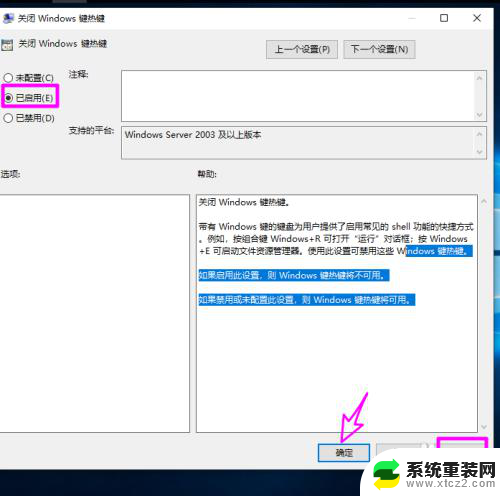
7.之后重启电脑,win键就关闭掉了。
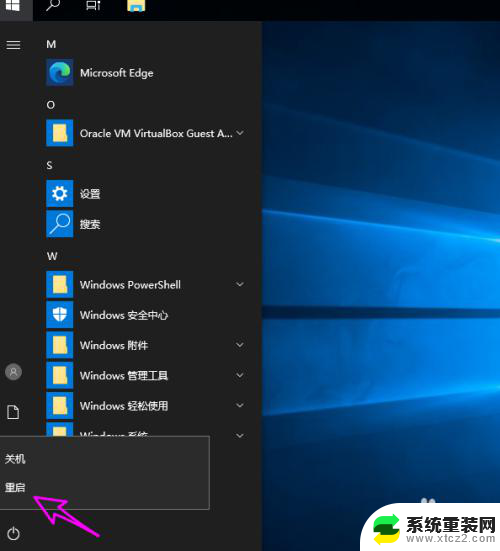
以上就是filco键盘的windows键的全部内容,如果遇到这种情况,你可以按照以上步骤解决,非常简单快速。
filco键盘的windows键 filco键盘怎么关闭win键功能相关教程
- 键盘按键有声音怎么关 电脑键盘按键声音关闭教程
- 键盘怎么锁住win键 win键怎么锁定在屏幕上
- windows是键盘哪个按键 键盘win键在哪里
- 键盘win是那个键 电脑键盘上的Win键在哪
- 怎样关闭笔记本电脑的键盘灯 笔记本键盘灯怎么调节
- 键盘卡win键怎么办 如何解除win键长按状态
- 怎么把按键声音关掉 如何关闭电脑键盘按键声音
- 键盘怎么屏蔽win键 怎样设置Win键锁定功能以防止误按暂停游戏
- 键盘怎么关闭灯光效果 键盘灯如何关闭
- 敲键盘声音大怎么解决 如何关闭电脑键盘按键声音
- 神舟笔记本怎么设置第一启动项 第一启动项设置方法
- 联想笔记本怎样连耳机 联想小新蓝牙耳机连接方法
- 笔记本的显卡怎么看 笔记本电脑显卡怎么选择
- u盘满了导致无法使用 U盘容量已满无法打开
- 电脑锁屏时间短怎么弄时长 电脑锁屏时间调整
- 电脑桌面自动排序怎么设置 桌面图标排序方式设置方法
电脑教程推荐